Одной из частых проблем, с которой сталкиваются пользователи на этапе установки Windows – это отображение сообщения BOOTMGR is missing. На появление этой ошибки может повлиять несколько факторов, начиная с неправильных действий пользователя и заканчивая воздействием вирусов. Ниже мы рассмотрим, каким образом эту ошибку можно своими руками устранить.
Использование функции восстановления Windows
Компания Microsoft предусмотрела свой вариант решения множества проблем, возникающих на этапе установки Windows. Данный способ является наиболее простым, однако, требует дистрибутива операционной системы. Если у вас его нет, то лучше предварительно записать образ на загрузочную флешку или диск.
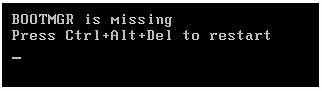
Для начала загрузите на компьютере загрузочную флешку или диск с операционной системой, при этом устанавливать ее совершенно необязательно. Программа попросит выбрать язык. Укажите русский и переходите дальше.
В следующем окне в правом нижнем углу экрана нажмите кнопку «Восстановление системы». Система задаст вопрос о том, какую систему вы собираетесь восстанавливать. Выберите нужную и переходите дальше.
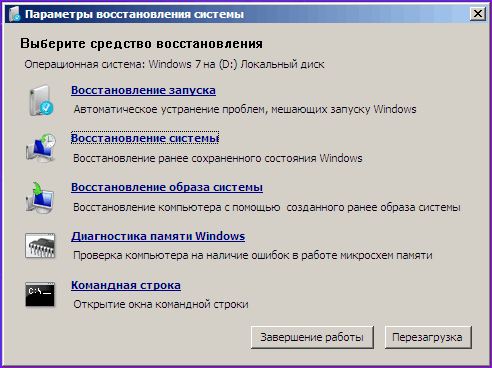
Появится окно с вариантами восстановления системы. Нас интересует самый последний пункт «Командная строка».
Появится окно командной строки, в котором необходимо по очереди провести две команды (после каждой команды нажмите клавишу Enter):
bootrec.exe /FixMbr
bootrec.exe /FixBoot
После выполнения команд выполните перезапуск компьютера, выполнив на этот раз загрузку с жесткого диска.
Если после выполненных действий ошибка BOOTMGR is missing по-прежнему осталась, таким же образом перейдите к командной строке, но на этот раз проведите другую команду:
bcdboot.exe c:\windows
В данном случае c:\windows – это путь к папке с операционной системой. Если у вас она отличается, проставляйте свое.

